1、打开ppt,将单击此处添加标题和副标题两个输入框删除;
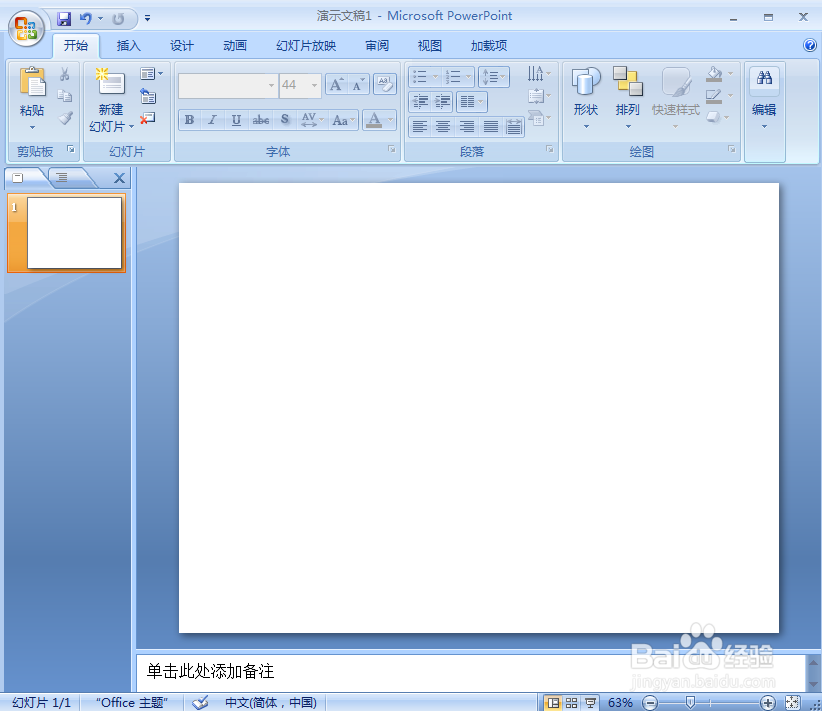
2、点击插入菜单,选择形状工具中的左弧形箭头;
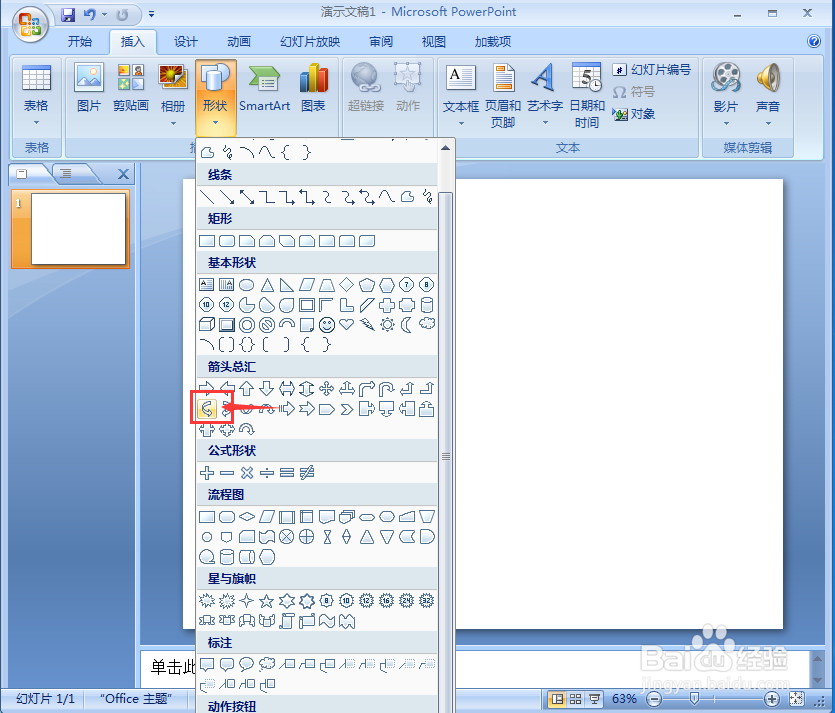
3、按下鼠标左键不放,拖动鼠标,创建一个左弧形箭头;

4、点击格式,选择形状填充,点击图片;
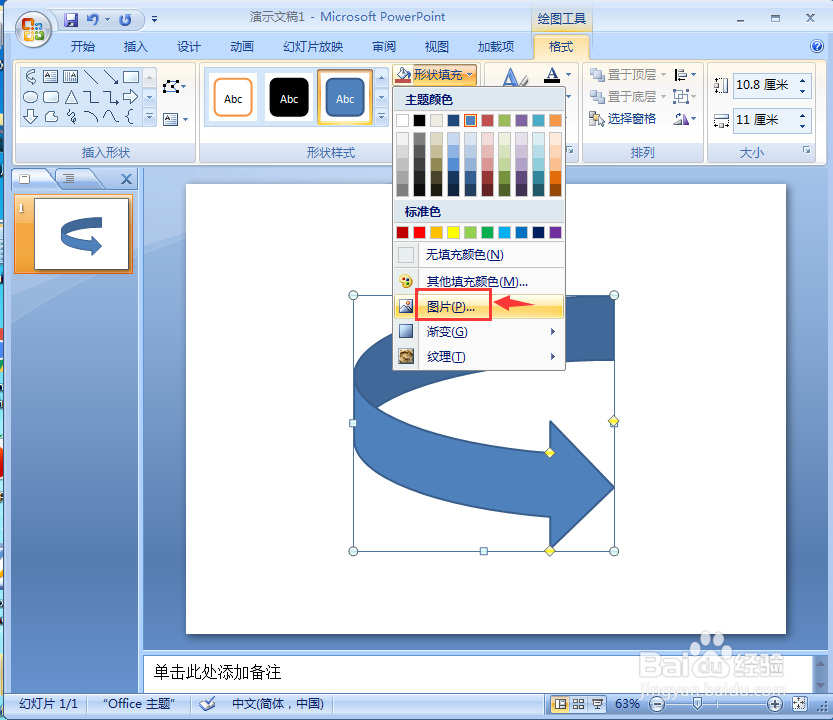
5、选中备好的图片,按打开;

6、点击图片效果,选择阴影,添加左下对角透视样式;
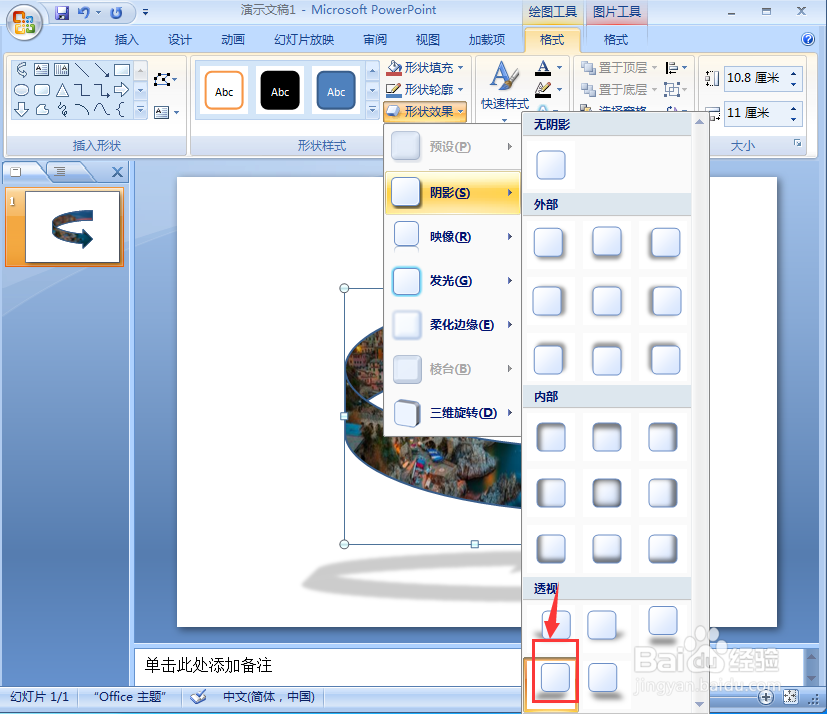
7、我们就给左弧形箭头添加上了图片和阴影样式。

时间:2024-11-03 00:56:35
1、打开ppt,将单击此处添加标题和副标题两个输入框删除;
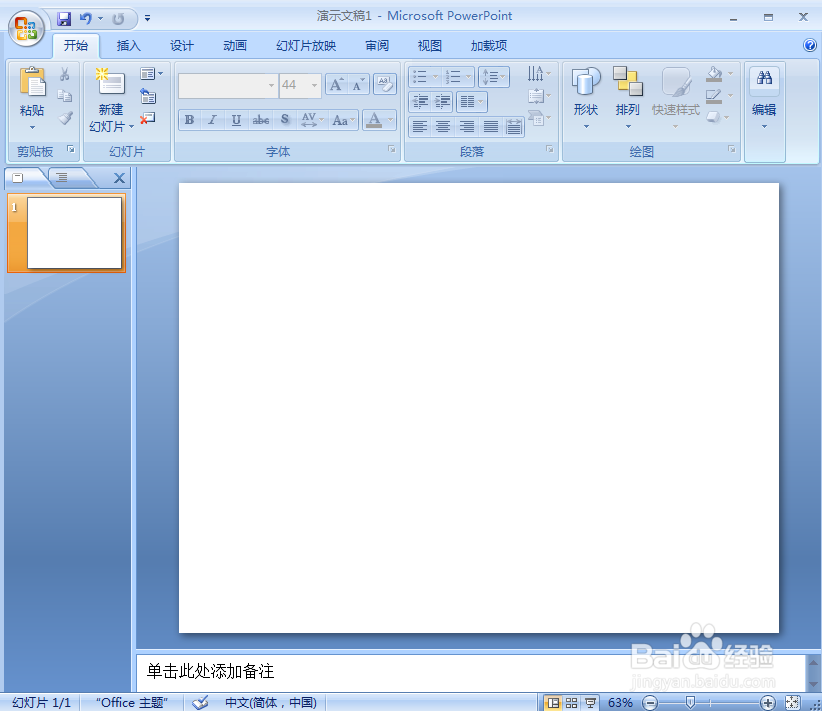
2、点击插入菜单,选择形状工具中的左弧形箭头;
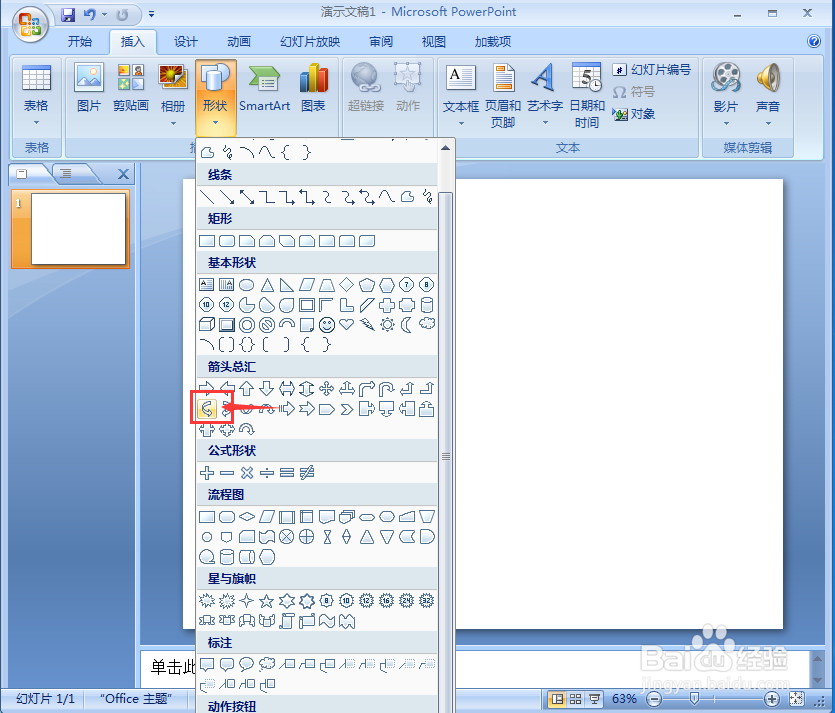
3、按下鼠标左键不放,拖动鼠标,创建一个左弧形箭头;

4、点击格式,选择形状填充,点击图片;
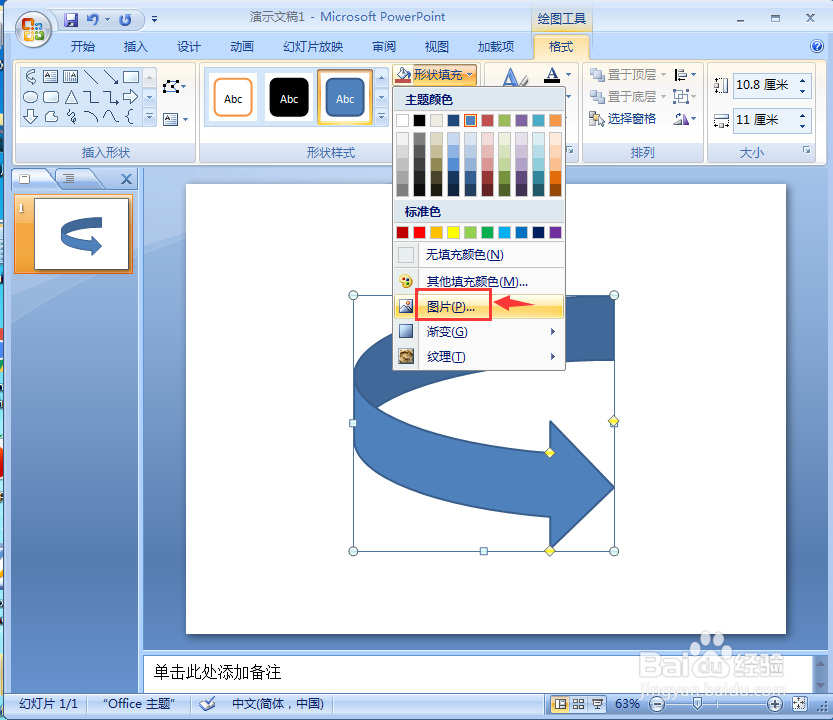
5、选中备好的图片,按打开;

6、点击图片效果,选择阴影,添加左下对角透视样式;
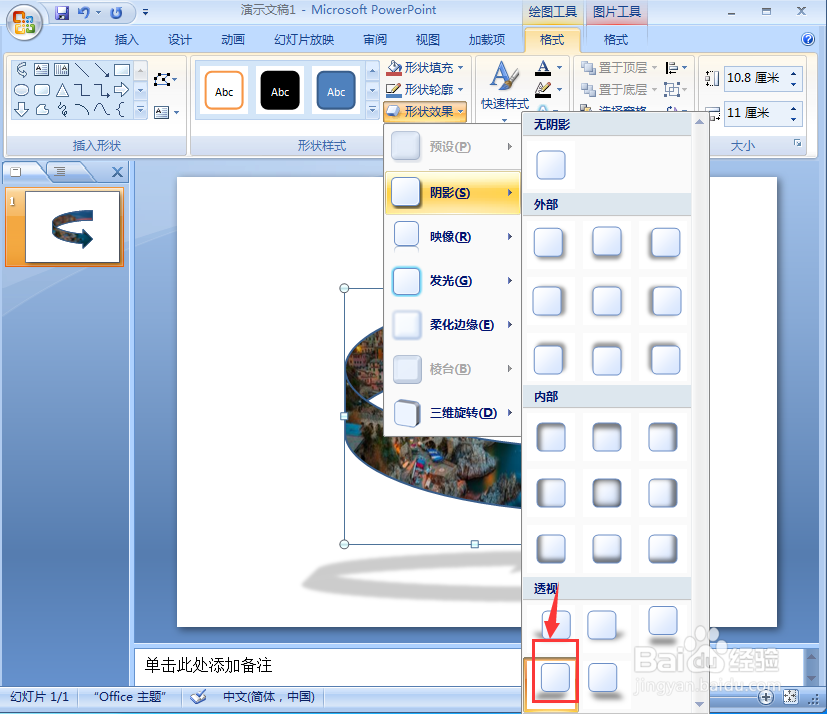
7、我们就给左弧形箭头添加上了图片和阴影样式。

